- مؤلف Abigail Brown [email protected].
- Public 2023-12-17 06:38.
- آخر تعديل 2025-01-24 12:01.
أفضل اختياراتنا
الأفضل بشكل عام:Dragon Professional Individual
"Dragon هو المعيار الذهبي لبرامج التعرف على الكلام ، المليء بالعديد من الميزات وقدرات التخصيص الشاملة."
الأفضل لنظام التشغيل Windows 11:إملاء مدمج
"للحصول على حل موثوق للتحدث إلى نص من Windows ، لا تحتاج حتى إلى البحث في مكان آخر ، لأن أحدث نظام تشغيل من Microsoft يأتي بالفعل مع واحد"
الأفضل لنظام التشغيل Mac:إملاء مدمج
"البرنامج المدمج في macOS يجعل تحويل كلماتك المنطوقة إلى نصية في نزهة على الأقدام".
الأفضل للمؤسسات:Dragon Professional Group
"أفضل برامج تحويل النصوص للمؤسسات تتيح للموظفين إنشاء وثائق أسرع بثلاث مرات ودقة التعرف على 99٪."
الأفضل مع ميزات المساعد الافتراضي:Braina
"مدعومًا بالذكاء الاصطناعي ، يعد Braina عبارة عن برنامج فريد من نوعه لتحويل الكلام إلى نص يتميز بميزات مساعدة افتراضية شاملة."
أفضل عبر الإنترنت:Google Voice Typing
"كل ما تحتاجه هو حساب Google ، ومتصفح الويب Chrome ، واتصال موثوق بالإنترنت."
الأفضل لنظام التشغيل iOS:وظيفة الإملاء المضمنة
"إذا كنت تريد حلًا يمكن الاعتماد عليه لتحويل الكلام إلى نص لجهاز iPhone و iPad ، فلديك حل متكامل في iOS."
الأفضل لنظام Android:Gboard Voice Typing
"باستخدام Gboard ، يمكنك استخدام صوتك في كل شيء بدءًا من كتابة رسائل البريد الإلكتروني وحتى الرد على الرسائل النصية."
الأفضل بشكل عام: Dragon Professional Individual

لطالما كان Dragon هو المعيار الذهبي لبرامج التعرف على الكلام ، ولا يزال هذا هو الحال حتى اليوم. معبأ بشاحنة من الميزات وإمكانيات التخصيص الشاملة ، يعد Dragon Professional Individual بلا شك أفضل برنامج متاح لتحويل الكلام إلى نص. يستخدم محرك الكلام من الجيل التالي الخاص به تقنية "التعلم العميق" ، مما يسمح للبرنامج بالتكيف مع صوت المستخدم والتغيرات البيئية - حتى عندما يملي الأمر.
بفضل ميزة "قواعد التنسيق الذكية" ، يمكن للمستخدمين بسهولة تكوين الطريقة التي يريدون بها ظهور عناصر معينة (مثل التواريخ وأرقام الهواتف). تسمح ميزات التخصيص المتقدمة لـ Dragon Professional Individual بتخصيصها لتحقيق أقصى قدر من الكفاءة والإنتاجية. يمكنك استيراد أو تصدير قوائم الكلمات المخصصة للمختصرات والمصطلحات الفريدة الخاصة بالعمل.بالإضافة إلى أنه يمكنك تكوين أوامر صوتية مخصصة لإدراج المحتوى الذي يتم استخدامه بشكل متكرر بسرعة (مثل النصوص والرسومات) في المستندات وحتى إنشاء وحدات ماكرو موفرة للوقت لأتمتة المهام متعددة الخطوات بأوامر صوتية بسيطة.
الأفضل لنظام التشغيل Windows 11: إملاء مدمج

للحصول على حل موثوق للتحدث إلى نص من Windows ، لا تحتاج حتى إلى البحث في مكان آخر ، لأن أحدث نظام تشغيل من Microsoft يأتي بالفعل مع واحد. تم تقديم ميزة الإملاء المحسّنة كجزء من التحديث الخامس من أكتوبر ، وهي تتيح لك التقاط جميع أفكارك وأفكارك باستخدام صوتك فقط ، بسرعة وبدقة. نظرًا لأنه مدمج بعمق في نظام التشغيل ، يعمل الإملاء بشكل لا تشوبه شائبة مع أي حقل نصي في Windows 11. للبدء ، حدد حقل نصي (مثل مستند Microsoft Word ، مربع إنشاء البريد الإلكتروني) ، استخدم مفتاح شعار "Windows" باستخدام مفتاح "H" لتشغيل شريط أدوات الإملاء ، وبدء التحدث.
يمكنك بسهولة إملاء معظم الأحرف والأرقام وعلامات الترقيم والرموز بمجرد نطق أسمائهم (مثل.ز. لإدخال $ ، قل "علامة الدولار"). يدعم الإملاء أيضًا العديد من الأوامر الصوتية التي تسمح لك بتحديد / تحرير النص ، وتحريك المؤشر إلى موقع محدد ، والمزيد. يدعم Windows 11 مجموعة متنوعة من اللغات المختلفة للإملاء ، ويجب أن يكون جهاز الكمبيوتر الخاص بك متصلاً بالإنترنت ولديه ميكروفون يعمل لاستخدامه.
الأفضل لنظام التشغيل MacOS: إملاء مدمج

ميزة إملاء Apple مدمجة مباشرة في نظام تشغيل سطح المكتب ، وليست هناك حاجة إلى حلول من جهات خارجية. يجعل البرنامج المدمج في macOS تحويل كلماتك المنطوقة إلى نصية في نزهة في الحديقة.
لإعداد الإملاء ، انتقل إلى قائمة Apple > تفضيلات النظام > إمكانية الوصول > التحكم الصوتي ثم حدد "تمكين التحكم الصوتي". هنا ، يمكنك تحديد لغة الإملاء وتهيئة الخيارات الأخرى. لكونه مكونًا أصليًا لنظام التشغيل ، يعمل الإملاء جيدًا مع أي حقل نصي في macOS.
لاستخدامه ، ضع المؤشر في أي حقل نصي (مثل مستند Apple Pages ، نافذة إنشاء البريد الإلكتروني) ، اضغط على مفتاح "Fn" مرتين للتنشيط وبدء التحدث. نظرًا لأن هذه الميزة تتعرف على خصائص صوتك وتتكيف مع لهجتك ، فإنها تتحسن مع الاستخدام المستمر. يدعم الإملاء أوامر صوتية متعددة لجميع العمليات القياسية (مثل تحديد / تنسيق النص ، وتحريك المؤشر إلى موضع معين ، وإدخال علامات الترقيم / الرموز) ، ويسمح لك بإنشاء الخاصة بك أيضًا.
لمزيد من برامج Mac ، راجع دليلنا لأفضل برامج تحرير الفيديو لأجهزة Mac وأفضل برامج نشر سطح مكتب Mac.
الأفضل للمؤسسات: Dragon Professional Group
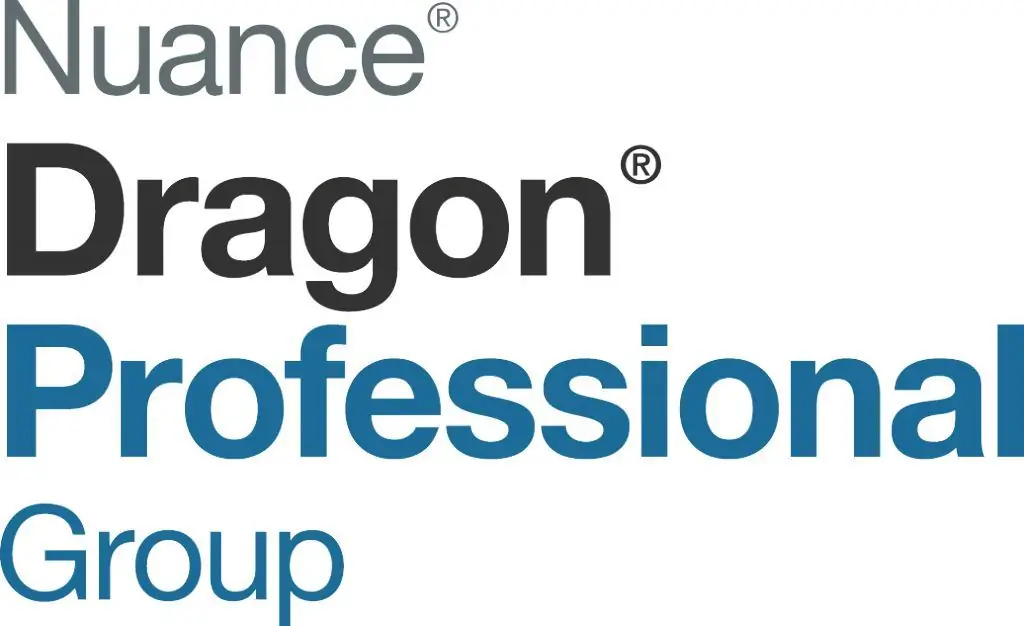
احصل على سماعة رأس USB مجانية عند شراء Dragon Home أو Dragon Professional Individual باستخدام الرمز USB2022عند الخروج.
على الرغم من أن التوثيق جزء مهم من سير العمل اليومي لأي مؤسسة ، فإنه عادة ما يستغرق الكثير من الوقت والموارد الثمين.ومع ذلك ، لا يجب أن يكون الأمر كذلك ، وذلك بفضل Dragon Professional Group. يتيح أفضل برنامج تحويل الكلام إلى نص للمؤسسات للموظفين إنشاء وثائق أسرع بثلاث مرات (مقارنة بالكتابة) ودقة التعرف على 99٪. أصبح هذا ممكنًا بفضل محرك الكلام من الجيل التالي بالبرنامج ، والذي يستخدم تقنية "التعلم العميق" لتحقيق دقة عالية في التعرف أثناء الإملاء ، حتى للمستخدمين الذين لديهم لهجات أو أولئك الذين يعملون في المساحات المكتبية المفتوحة.
تجعل Dragon Professional Group أيضًا من السهل أتمتة المهام المتكررة وتبسيط العمليات متعددة الخطوات. يمكنك تكوين أوامر صوتية مخصصة تكون مفيدة عند إضافة العناصر المستخدمة بشكل متكرر (مثل التوقيعات) بسرعة إلى المستندات. يسمح لك النظام أيضًا بإنشاء وحدات ماكرو لتوفير الوقت ، أو إضافة مصطلحات خاصة بالصناعة إلى مفردات البرنامج لمشاركتها مع الموظفين الآخرين.
يأتي البرنامج أيضًا مع "Nuance Management Center" ، وهو وحدة تحكم إدارية مركزية للمستخدم تسمح بإدارة سهلة لكل شيء من ملفات تعريف المستخدمين إلى قواعد بيانات الأوامر المخصصة.
الأفضل مع ميزات المساعد الافتراضي: Braina
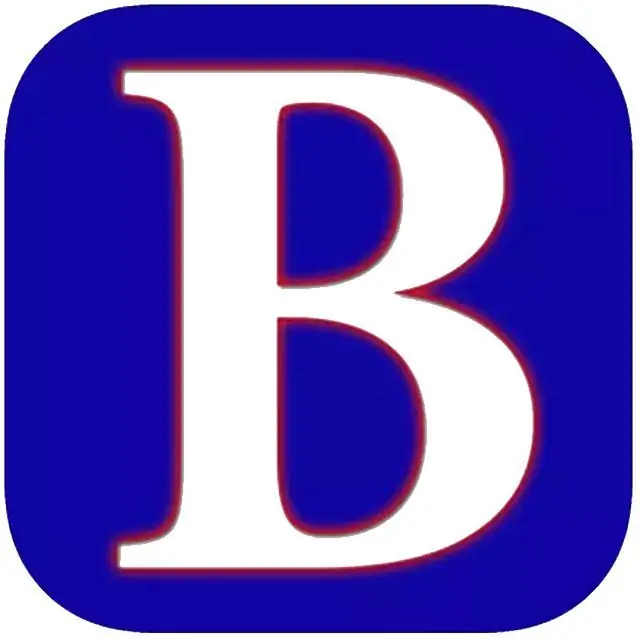
تعد برامج التعرف على الكلام رائعة لتحويل صوتك إلى نص ، ولكن ماذا لو كان بإمكانك أيضًا استخدام واحد لضبط التنبيهات وربما البحث في الملفات على جهاز الكمبيوتر الخاص بك؟ مع Braina ، يمكنك فعل ذلك تمامًا وأكثر من ذلك بكثير. يُعد Braina ، المدعوم من الذكاء الاصطناعي (AI) ، برنامجًا فريدًا لتحويل الكلام إلى نص مع ميزات مساعدة افتراضية شاملة.
يتيح لك البرنامج متعدد الوظائف استخدام أوامر اللغة الطبيعية للتحكم في جهاز الكمبيوتر الخاص بك وأداء مهام مختلفة ، كل ذلك من بيئة نافذة واحدة مريحة. يمكن أن يكون Braina مفيدًا عند البحث عن المعلومات عبر الإنترنت ، وإجراء العمليات الحسابية المعقدة ، وتشغيل الأغاني المفضلة لديك ، وتدوين الملاحظات ، وفتح ملفات / برامج / مواقع ويب معينة ، والحصول على معلومات الطقس.
كما يدعم الأوامر الصوتية المخصصة ووحدات الماكرو ، مما يجعل من السهل أتمتة المهام المتكررة.بقدر ما يتعلق الأمر بوظيفة تحويل الكلام إلى نص ، يدعم البرنامج الإملاء الصوتي بأكثر من 90 لغة ولهجة مختلفة (مثل الإنجليزية والألمانية والإسبانية والفرنسية والإيطالية والروسية واليابانية) ، بدقة تصل إلى 99٪.
الأفضل عبر الإنترنت: الكتابة الصوتية من Google
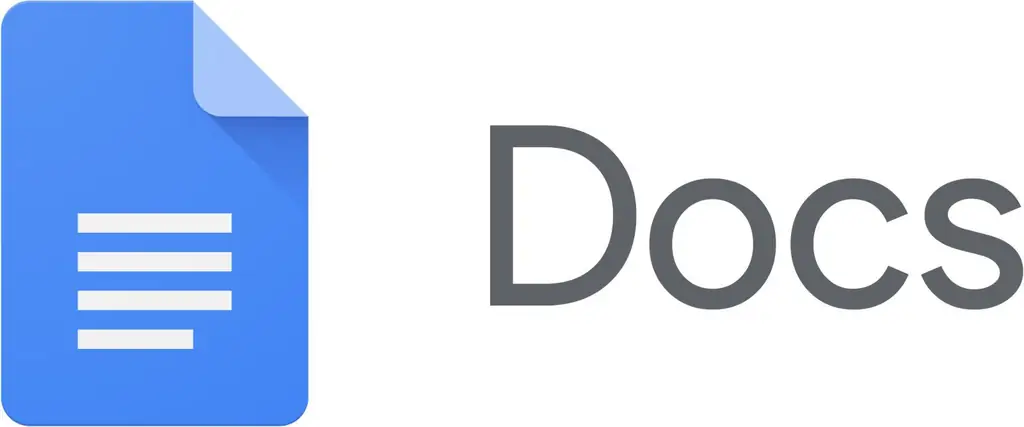
يتضمن محرر مستندات Google العديد من الميزات ، مثل التعاون متعدد المستخدمين ، والتوافق مع الوظائف الإضافية ، وسجل الإصدار. ومع ذلك ، فإن معالج الكلمات المستند إلى الويب يدعم أيضًا وظيفة الكتابة الصوتية من Google ، مما يجعلها من بين أفضل الحلول المتاحة عبر الإنترنت لتحويل الكلام إلى نص. كل ما تحتاجه هو حساب Google ، ومتصفح الويب Chrome ، واتصال موثوق بالإنترنت.
للبدء في تحويل الكلام إلى نص ، افتح مستندًا في محرر مستندات Google ، وحدد "الكتابة الصوتية …" من قائمة "الأدوات". بعد السماح للمتصفح بالوصول إلى ميكروفون جهاز الكمبيوتر الخاص بك ، انقر فوق مربع الميكروفون لبدء التحدث ، وستقوم الكتابة الصوتية بتحويل كلماتك إلى نص في الوقت الفعلي.
للحصول على أفضل النتائج ، يجب أن تتحدث بوضوح وبوتيرة متوسطة. تتيح الكتابة الصوتية من Google الإملاء بعدة لغات (مثل الإنجليزية أو الفنلندية أو النرويجية أو السويدية أو التايلاندية) ، ويمكنك تحديد واحدة عبر مربع الميكروفون قبل بدء التحدث. يمكن إجراء جميع العمليات القياسية مثل تحديد النص أو تحريره أو تطبيق التنسيقات أو نقل المؤشر إلى نقطة محددة في المستند باستخدام الأوامر الصوتية.
الأفضل لنظام iOS: وظيفة الإملاء المضمنة

يشتهر نظام iOS من Apple بطبيعته خارج الصندوق. جميع الميزات في نظام تشغيل الهاتف المحمول قابلة للاستخدام بسهولة ، والكتابة بالصوت ليست استثناءً. إذا كنت تريد حلاً يمكن الاعتماد عليه لتحويل الكلام إلى نص لجهاز iPhone و iPad ، فلديك حل متكامل في نظام iOS. يمكن الوصول إلى ميزة الإملاء الصوتي عبر لوحة مفاتيح iOS الافتراضية ، وهي تعمل بشكل رائع مع التطبيقات التي تقبل إدخال النص. يتيح لك استخدام ميزة تحويل الكلام إلى نص من Apple القيام بكل شيء من كتابة رسائل البريد الإلكتروني إلى تدوين الملاحظات باستخدام صوتك.
لإملاء نص في أي تطبيق ، انقر فوق رمز الميكروفون على لوحة مفاتيح iOS ، وابدأ في التحدث. عندما تملي ، يتم عرض شكل موجة متحركة للإشارة إلى أن خطابك قيد المعالجة. إذا كانت هناك أي أخطاء مثل الأخطاء الإملائية أثناء الإملاء ، فيمكن إصلاحها يدويًا. يعمل الإملاء في iOS دون اتصال بالإنترنت (للغات المحددة) ، وهناك دعم للأوامر الصوتية لمعظم العمليات (مثل تنسيق النص وإضافة علامات الترقيم).
الأفضل لنظام Android: Gboard Voice Typing
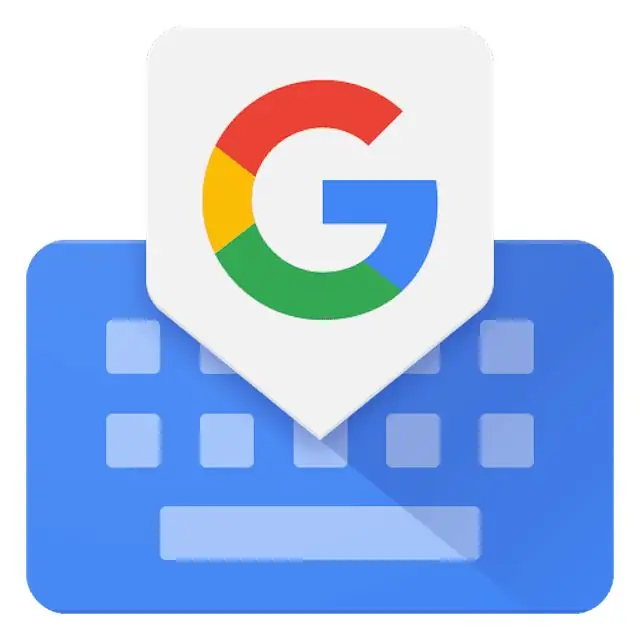
من بين العديد من تطبيقات لوحة المفاتيح المتاحة لنظام Android ، يمكن القول إن Gboard هو الأكثر شعبية. تأتي لوحة مفاتيح Google مزودة بالعديد من الميزات الرائعة ، مثل الكتابة بالتمرير والوضع بيد واحدة. ولكن بصرف النظر عن ذلك ، فإنه يتضمن أيضًا إمكانات موثوقة للتعرف على الكلام. يمكنك استخدام صوتك في كل شيء بدءًا من كتابة رسائل البريد الإلكتروني وحتى الرد على الرسائل النصية ، حيث تعمل ميزة الكتابة الصوتية في Gboard مع أي تطبيق Android يقبل إدخال النص.لاستخدام هذه الميزة ، كل ما عليك فعله هو النقر على أيقونة الميكروفون والبدء في الإملاء عند عرض "Speak now".
يمكنك أيضًا استخدام وظيفة الكتابة الصوتية في Gboard لاستبدال الكلمات في أي مستند أو رسالة. لهذا ، حدد الكلمة المستهدفة ، واضغط على أيقونة الميكروفون. بمجرد عرض "تحدث الآن" ، انطق الكلمة الجديدة لتحل محل المصطلح الحالي. يدعم Gboard الإملاء الصوتي بلغات متعددة ويمكن استخدامه في وضع عدم الاتصال أيضًا.
عمليتنا
أمضى كتابنا 7 ساعات في البحث عن أكثر برامج تحويل الكلام إلى نص شيوعًا في السوق. قبل تقديم توصياتهم النهائية ، اعتبروا 15 برنامجًا مختلفًا بشكل عام ، وخيارات تم فحصها من 8 علامات تجارية ومصنّعين مختلفين ، اقرأ أكثر من 100 تقييمات مستخدمين (إيجابية وسلبية) ، واختبروا 4من البرنامج بأنفسهم. كل هذا البحث يضيف إلى التوصيات التي يمكنك الوثوق بها.






